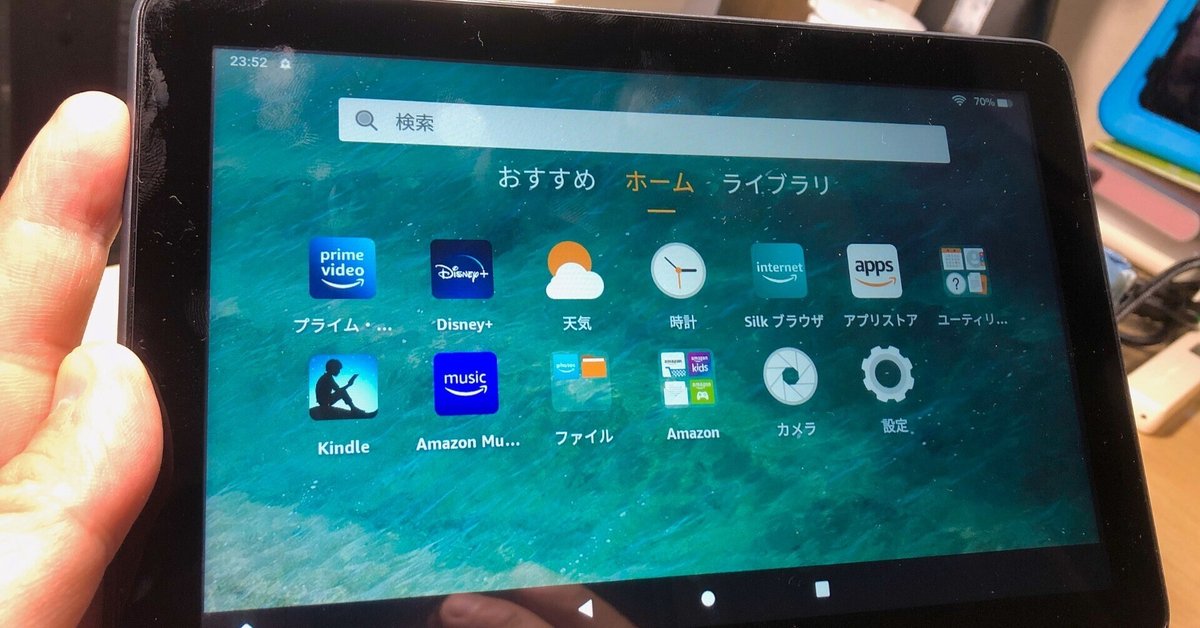
FireタブレットにAmazon App Store以外からアプリをインストールする方法
(この記事は2022年7月に書いたこちらの記事を再編集して書いています。)
先日プライムデーに「Fire HD 8 Plus タブレット」を購入しました!人生初の Android 端末。これまで家電量販店等で Android 端末を触ったことはありましたが、所有するのは初めてです。😊
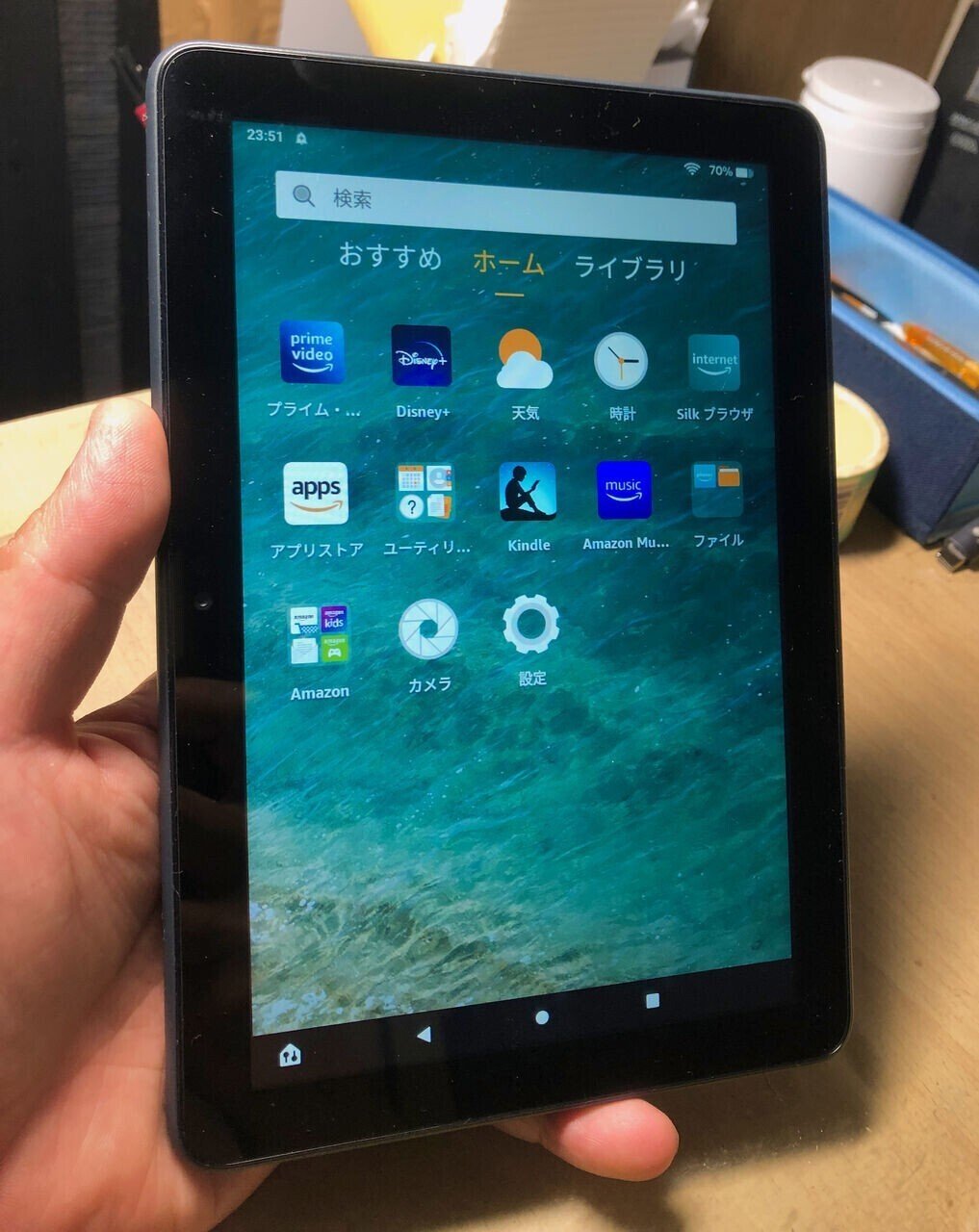
しかし残念なことに Amazon 純正のストアアプリ(以下「Amazon App Store)は、あまりアプリが充実しておらず…。自分のお気に入りのアプリも、Amazon App Store ではほとんど配信していませんでした。😅
ただ設定を変更すると Amazon App Store 以外からもインストールできるそうなので試してたところ、簡単にインストールできました。…と言うことで、そのインストール方法について、今回記事を書こうと思います。
インストール方法の概要
最初にインストール方法の概要を書くと以下の通りです。
設定アプリで Amazon 純正ブラウザ「Silk Browser」を Amazon App Store 以外からもアプリをインストール可能に設定変更。
アプリの公式サイトなどからアプリを Silk Brwoser を使ってダウンロードしてインストール。
設定アプリの設定を元に戻す(セキュリティー的な理由)。
設定アプリの設定変更
まずは設定アプリの設定変更について、順番にスクリーンショットを貼っていきます。

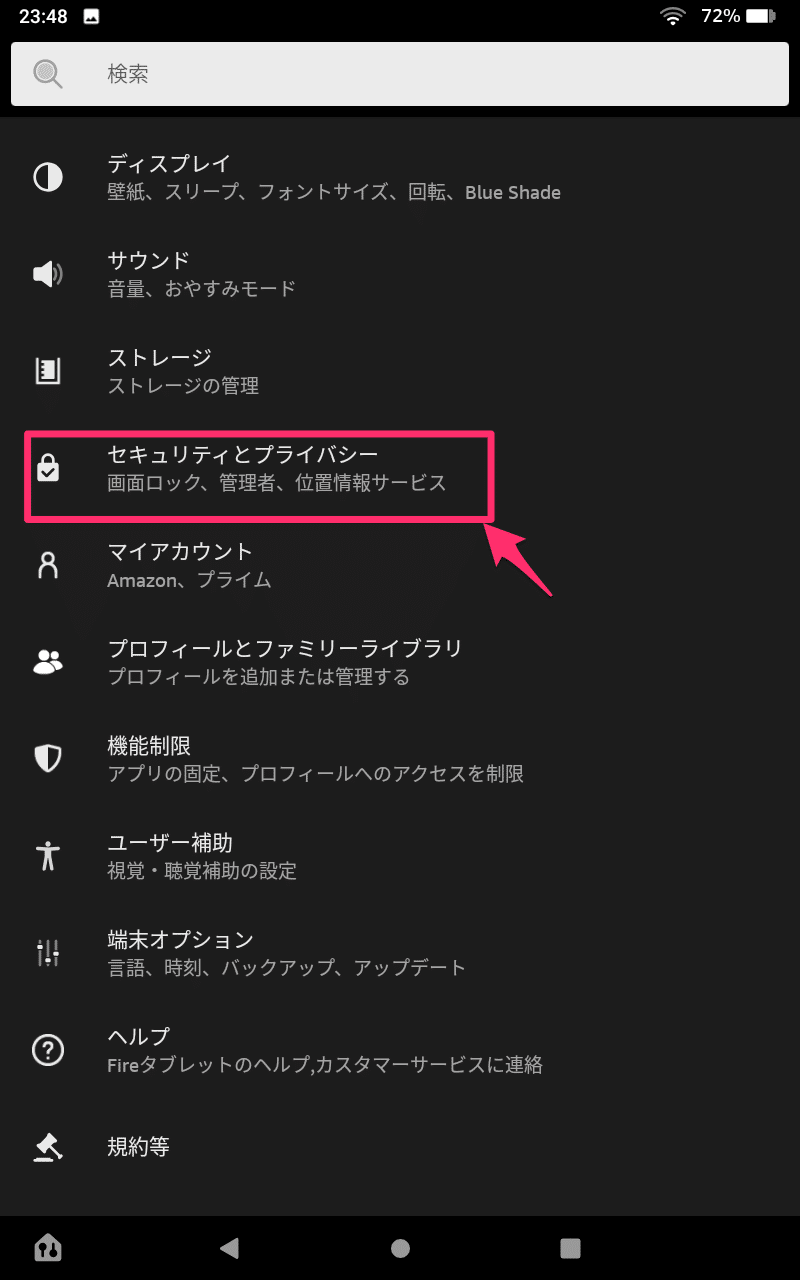
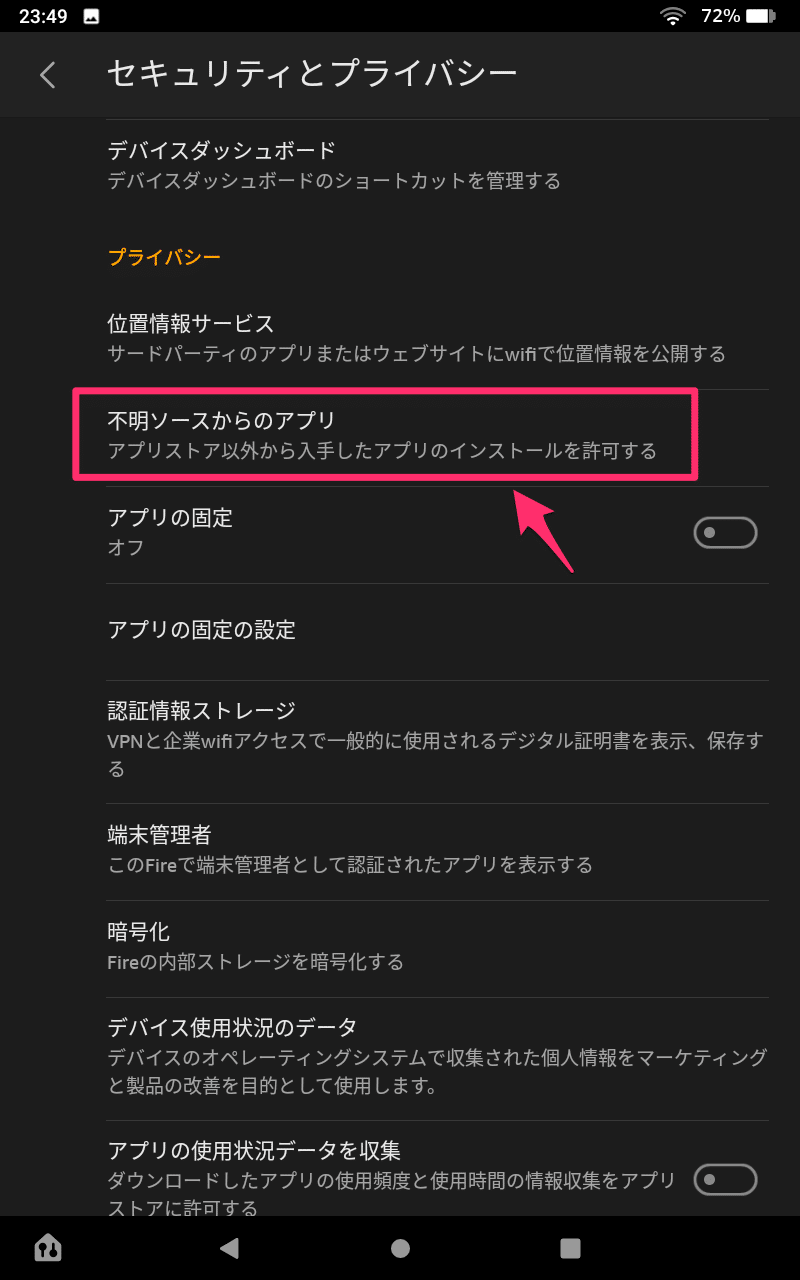

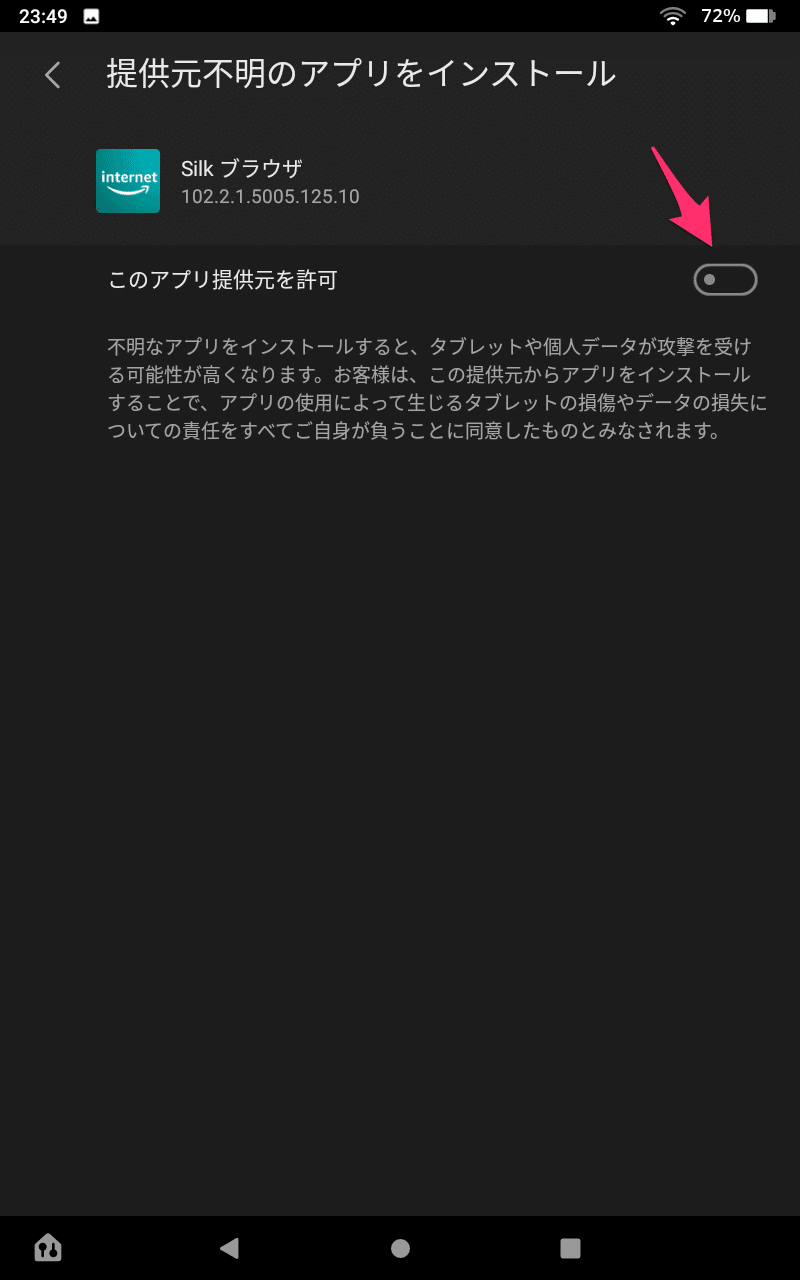
これで設定完了です!
アプリをインストール
公式サイトからインストール
Android ではサイドローデンィグ(公式アプリストア以外からのダウンロード)が認められてるため、アプリによっては開発企業が公式サイトで配布してる場合があります。私が愛用してるブラウザ「Vivaldi」は公式サイトでも配布しているので、Vivaldi は公式サイトからダウンロード → インストールできました。
ちなみに上記の公式ページからダウンロードするには「Google Play をお使いでない方」をクリックする必要があります。そして表示された部分の「ARM 32 bit (default)」「ARM 64 bit」「Intel 64 bit」のいずれかをタップすると、それぞれの CPU に最適化されたバージョンがインストールできます。
なお私が購入した Fire HD 8 Plus は CPU が 64bit に対応してるものの、64bit 版はインストールしても起動できませんでした。しかし 32bit 版の方は、問題なく起動できました。
Google Play アプリをインストールしてアプリをインストール
非公式のミラーサイトから Google Play アプリをインストールすることで、Fire タブレットでも Google Play アプリが使えるようになるそうです。こちらは試してないのですが、Fire タブレットについての情報が豊富なサイト「有限工房」に詳しいやり方が載っていました。
非公式ミラーサイトからのダウンロードと言うのがちょっと気になりますし、単にインストールするだけでなく色々な設定も必要なようですが、Google Play アプリが使えたらかなり便利であることは間違いないので、興味ある方はチャンレンジしてみてはいかがでしょう?
ちなみに Google Play のページをブラウザで表示し「インストール」ボタンをタップしても、インストール(ダウンロード)できません。「ログインが必要」と表示されるのでログインして「インストール」ボタンをタップしてみましたが、「Google Play アプリに端末登録が必要」と表示され、インストールできませんでした。
あと有限工房によると最新2022年版の「Fire 7タブレット」は、Google Play アプリをインストールできないそうです。
Huawei App Gallery アプリをインストールしでアプリをインストール
Android は Google Play 以外にも様々なアプリストアがあります。そのうちの1つで日本人が比較的使いやすいと思われるのは、Huawei App Gallery でしょう。アプリは日本語化されていますし、公式サイトから簡単にインストールできるそうなので。
ちなみにこちらも試していないので、詳しくは以下のリンク先記事を参照して下さい。
なお上記の記事で Huawei App Gallery で配信されてるアプリとして「LINE」が挙げられてますが、残念ながら LINE はちょうど1年前(2021年8月)に配信が終了しています。
設定アプリの設定を元に戻す
最後にこれ以上 Amazon App Store 以外からアプリをインストールしない状況になったら、最初にやった設定アプリで Amazon App Store 以外からインストールできるようにしてた設定を、セキュリティーを確保するため、インストール不可に戻しましょう。
ちなみに設定項目は [ セキュリティとプライバシー >不明ソースからのアプリ >提供不明のアプリをインストール >このアプリ提供元を許可] です。これをオフにしましょう。
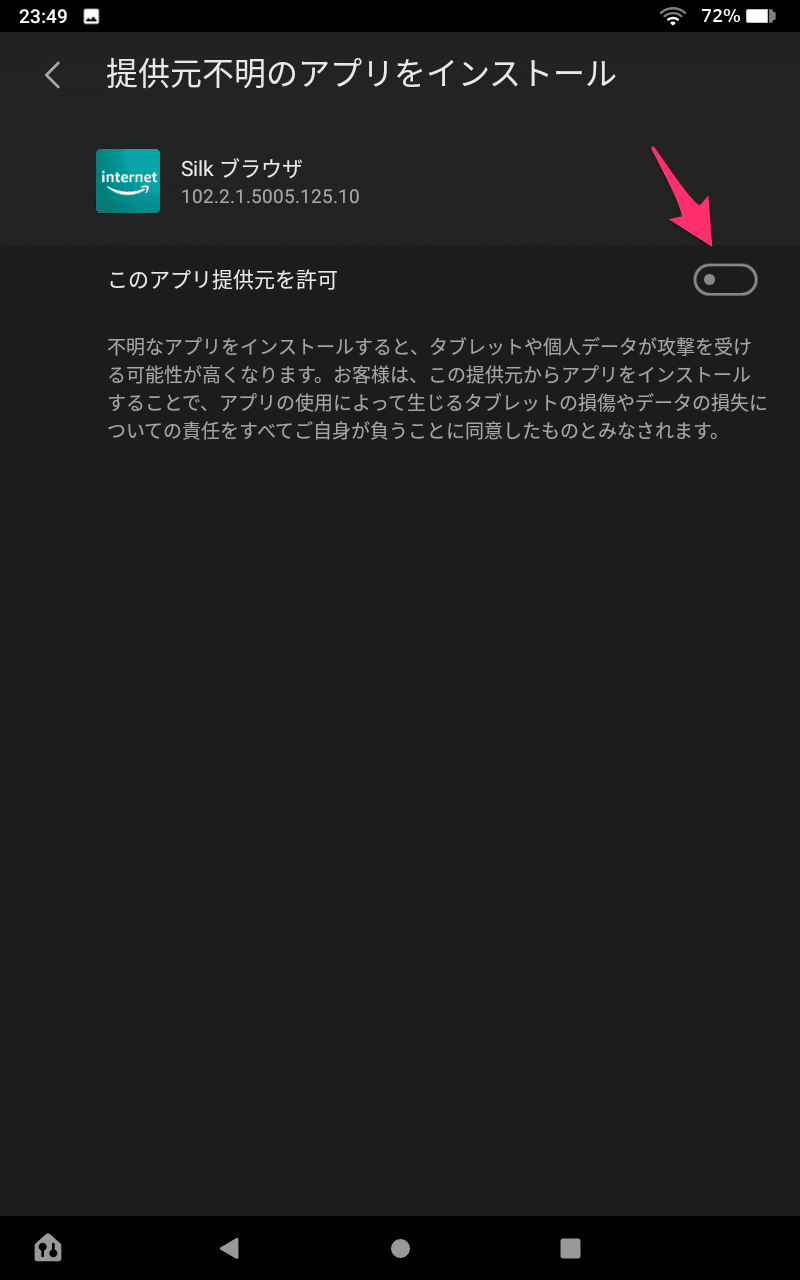
アフィリエイト広告
追記(2022年9月12日)
タイトルを変更しました。
この記事が気に入ったらサポートをしてみませんか?
